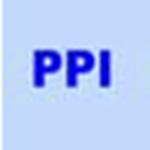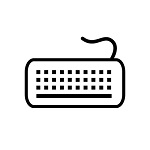屏幕录像专家 v2011
免费软件- 软件大小:8.01MB
- 软件语言:简体中文
- 更新时间: 2021-12-21
- 软件类型:国产软件
- 运行环境:win系统
- 软件等级 :
- 介绍说明
- 下载地址
- 相关推荐
屏幕录像专家v2011是一款专业的屏幕录像制作工具。主要用于帮助用户进行屏幕操作等有关的屏幕视频录像。
屏幕录像专家v2011与其他同类型的屏幕录制工具相比最大的不同在于,屏幕录像专家允许用户设置计算机启动之后自动在后台运行,这也就是说其他用户在使用该电脑的时候不会发现它的操作被录制(个人建议违法的事情还是不要做哦)。
屏幕录像专家v2011新增加了许多的功能,包括现在用户在生成flsh的时候,系统在“生成FALSH”的功能上,新增了使用流式声和使用事件选项可供用户选择。同时新版的EXE格式现在开始全面支持对声音进行有损的压缩,在“EXE播放设置”窗体中的声音压缩中增加了“有损压缩(MP3)”和“有损压缩(True Speech)两个选项。具体的新增加功能和功能的具体介绍,用户可以在下方的软件新功能中进行仔细浏览。或者是直接下载屏幕录像专家v2011自行探索哦。

小编说明
小编推荐的这款屏幕录像专家v2011用户无需进行繁琐的安装程序也无需进行破解,只需点击相应的启动器即可完整使用声音

软件新功能
1、生成FLSH时支持使用流式声音
生成FLASH时的“生成FALSH”窗体中增加了“使用流式声音”和“使用事件声音”两个选项。如果选“使用事件声音”,那么使用和以前版本一样的方式处理声音。如果选择“使用流式声音(MP3)”,那么声音就会转换成MP3格式以声音流的形式添加到flash文件中。如果选了“使用流式声音(MP3)”,那么进一步会弹出“选择流式声音比特率”窗体,在此窗体中可以选择声音要使用的比特率,比特率越低生成的文件就会越小,相应地声音质量会变差一些,具体要用哪种比特率可以生成后进行对比选择。简单讲一下比特率的数值的意义,比如比特率是20kbps,意思是20千比特每秒,因为8比特等于1字节,那么相当于是20 000/8=2500字节/秒,如果声音长度是100秒,那么生成的声音占的空间就是2500*100=250 000字节。
流式声音可以使生成的swf文件播放时保证声音和图像绝对同步,对帧进行定位时保证声音也严格按帧进行同步定位,也使生成的swf文件大大减小。如果配音比较连续的话或配音有背景音乐的话,使用此方式比以前使用的事件声音方式效果要好很多。如果配音不连续,没有背景音乐,主要是图象操作讲解比较少的话,“使用事件声音”会有优势一些。大部分情况下都可以使用流式声音。
2、EXE格式支持对声音进行有损压缩
在“EXE播放设置”窗体中的声音压缩中,增加了“有损压缩(MP3)”和“有损压缩(True Speech)”。使用有损压缩方式后,可以使生成的EXE文件比使用“无损压缩”方式小很多。
此方式不支持在直接录制EXE的时候使用,而是对已经存在的EXE文件进行转换。使用方法很简单,在文件列表中选中已经录制好的EXE文件,使用“编辑/修改EXE播放设置”,这时就会弹出“EXE播放设置”窗体,在此窗体中就可以选择声音“有损压缩(MP3)”或“有损压缩(True Speech)”,然后按“确定”按钮就会开始转换声音压缩格式,转换后会得到一个新文件,可以看到此文件比原来的文件小很多。注意,声音转成有损压缩是单向的,无法把有损压缩声音再转成无损压缩,转成有损压缩后得到的EXE不支持以下操作:转成flash 转成asf 转成avi 转成lx EXE截取 EXE合成等编辑操作,所以一般情况下建议保留原文件。
如果选了“有损压缩(MP3)”,那么进一步会弹出“选择流式声音比特率”窗体,在此窗体中可以选择声音要使用的比特率,比特率越低生成的文件就会越小,相应地声音质量会变差一些,具体要用哪种比特率可以生成后进行对比选择。简单讲一下比特率的数值的意义,比如比特率是20kbps,意思是20千比特每秒,因为8比特等于1字节,那么相当于是20 000/8=2500字节/秒,如果声音长度是100秒,那么生成的声音占的空间就是2500*100=250 000字节。
如果使用“有损压缩(MP3)”方式,那么生成的EXE播放时需要系统中有MP3解码器,如果系统中没有MP3解码器,录像播放开始时会提醒用户先安装MP3解码器;只要电脑上安装有Windows Media Player V7(媒体播放器)或更新的版本,那么电脑上就会有MP3解码器,实际上绝大部分的电脑上都有MP3解码器的,所以可以放心使用此方式,即使遇到用户电脑上真没有MP3解码器,他也只要升级一下Windows Media Player也就可以播放了。
如果使用“有损压缩(True Speech)”方式,生成的EXE播放时需要系统中有True Speech解码器,此解码器操作系统里都有。此压缩方式压缩比非常高,但音质会稍微差一些,在要求文件最小的时候可以使用。
3、EXE格式支持设置图象质量
在“EXE播放设置”窗体中,增加了“图象质量”项,如果使用低质量,那么可以使生成的EXE文件小很多,但图象质量也会差一些,在要求文件最小的时候可以使用。
"低”质量图象不支持在直接录制EXE的时候使用,而是对已经存在的EXE文件进行转换。使用方法很简单,在文件列表中选中已经录制好的EXE文件,使用“编辑/修改EXE播放设置”,这时就会弹出“EXE播放设置”窗体,在此窗体中就可以选择图象质量为“低”,然后按“确定”按钮就会开始转换,转换后会得到一个新文件,可以看到此文件比原来的文件小。注意,只能把图象质量“高”转成“低”,不能把“低”转成“高”,所以一般情况下建议保留原文件。
4、增加录制过程中如果发生意外可以修改未完成的EXE的功能
在使用直接录制EXE方式进行录制的过程中,如果发生意外情况,比如断电,那么再次运行软件时,在文件列表中就会增加一".exw"文件,点击此文件就可以进行修改。比如当前正在录制的文件名是“录像8”,如果发生意外,EXE没有完成,那么运行软件后,文件列表中会有“录像8.exw”,点击此文件就可以进行修改。换
软件特点
1、屏幕录像专家v2011支持长时间录像并且保证声音同步。(V3 V3.5 V5 V5.5 V6等以前的旧版本声音同步有问题,请使用最新版v7.5版)。在硬盘空间足够的情况下,可以进行不限时间录像(只有V7.5版有此功能)。
2、定时录像。
3、屏幕录像专家v2011录制生成EXE文件,可以在任何电脑(操作系统为windows98/2000/2003/XP/win 7/win 8等)播
放,不需附属文件。高度压缩,生成文件小。
4、屏幕录像专家v2011录制生成AVI动画,支持各种压缩方式。
5、屏幕录像专家v2011生成FLASH动画,文件小可以在网络上方便使用,同时可以支持附带声音并且保持声音同步。
6、录制生成微软流媒体格式WMV/ASF动画,可以在网络上在线播放。
7、屏幕录像专家v2011支持后期配音和声音文件导入,使录制过程可以和配音分离。
8、录制目标自由选取:可以是全屏、选定窗口或者选定范围。
9、录制时可以设置是否同时录制声音,是否同时录制鼠标。
10、可以自动设置最佳帧数。
11、可以设置录音质量。
12、EXE录像播放自动扩帧功能,更加平滑,即使是1帧/秒也有平滑的效果。
13、aVI扩帧功能,可以制作25帧/秒的AVI动画。
14、鼠标点击自动提示功能。
15、自由设置EXE录制播放时各种参数,比如位置、大小、背景色、控制窗体、时间等。
16、支持合成多节EXE录像。录像分段录制好后再合成多节EXE,播放时可以按循序播放,也可以自主播放某一节。
17、后期编辑功能,屏幕录像专家v2011支持EXE截取、EXE合成、EXE转成LX、LX截取、LX合成、AVI合成、AVI截取、AVI转换压缩格式,EXE转成AVI等功能。
18、屏幕录像专家v2011支持EXE录象播放加密和编辑加密。播放加密后只有密码才能够播放,编辑加密后不能再进行任何编辑,有效保证录制者权益。
19、可以用于录制软件操作教程、长时间录制网络课件、录制QQ/MSN等聊天视频、录制网络电视节目、录制电影片段等。
20、屏幕录像专家v2011录制的画面很清楚
21、屏幕录像专家v2011可以设置快捷键录制视频、暂停录制、停止录制、打开画板等
- PC版
- 电信高速下载
- 联通高速下载
- 广东电信下载
- 山东电信下载
默认解压密码:www.daque.cn
如需解压,请在本站下载飞压软件进行解压!